동영상이 있는 폴더에 들어가면 파일 아이콘이 아니라 동영상 화면을 아이콘으로 보여주는 썸네일 기능이 있습니다. 이 기능은 처음 비스타 설치시에는 작동하지 않지만 어찌어찌 하다보면 잘 나오게 되지요. 나에고 하려면 코덱을 깔아주면 나오게 됩니다. 그런데 어느 코덱인지 몰라서 보통은 통합코덱을 설치합니다. 하지만 통합코덱을 쓰다보면 서로 충돌이 일어나는 일도 빈번하지요.
예로 들면 네로 버닝롬을 깔때 무조건 Next만 누르다 보면 어느 코덱이 설치되는데 해당 코덱이 충돌을 일으킬때가 매우 많습니다. 네로는 비디오 편집이나 오디오 편집 같은 기능을 모두 제거하고 네로 버닝롬 하나만 설치하는게 제일 좋습니다. 아무튼 통합코덱을 설치하면 이런 일이 또 발생 할 수가 있죠.
돌아다니다 보니 파코즈에서 해결 방법을 찾았습니다. 물론 64비트 비스타에서하는 방법 이었지만 32비트 비스타에서도 충분히 되며, 확실히 작동하고 있습니다.
파코즈 게시물보기
ffdshow라는 것을 설치해 주면 바로 썸네일이 나오게 됩니다. 물론 하드를 읽기 때문에 약간의 버벅임이 발생하지만, 한번 만들어 두면 계속 쓰게됩니다.
다운로드 : 바로가기
만약 이 페이지가 열리지 않을 경우
http://sourceforge.net/projects/ffdshow-tryout
위 링크로 가서 우측 상단에 초록색 다운로드를 클릭, 아무 곳이나 들어가면 다운받을 수 있습니다. 첫번째 링크로 가면 버전별로 다운받는 곳으로 바로 이동합니다.
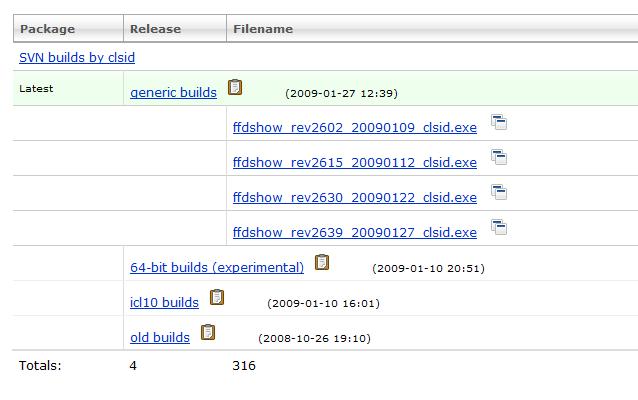
첫번째 링크로 들어가면 나오는 곳
릴리즈 날짜별로 나옵니다. 가장 최근인 ffdshow_rev2639_20090127_clsid.exe 를 받아줍니다. 바로 아래 64-bit는 64비트 OS에서 사용합니다. 32비트는 위에서 받으면 됩니다.
다운 받은 파일을 실행하고 Next를 누르다 보면 아래와 같은 화면이 나오게 됩니다. 어느 코덱을 설치할 것인지 고르는 화면이죠.

오디오 포맷은 모두 체크 해제
저의 경우 쓸데 없는 코덱 설치를 하기 싫어서 필요한 비디오 코덱, 그것도 필요한 것만 골라서 체크해주었으며 오디오 포맷은 모두 체크 해제하였습니다. 비디오 코덱은 h264나 mkv, wmv같은 쉽게 접하는 파일만 체크해주었습니다.
마지막으로 Install을 누르게 되면 설치가 완료됩니다. 보통 바로 썸네일 작성을 시작합니다. 동영상이 있는 폴더로 들어가서 아이콘 크기를 키워보면 됩니다.

동영상이 이미지 파일로 잘 나옵니다.
'컴퓨터 > Software' 카테고리의 다른 글
| 파일구리 저작권 뚫기가 막혔다! (15) | 2010.01.17 |
|---|---|
| 갑자기 바탕화면과 작업표시줄이 보이지 않을 경우 (15) | 2009.02.03 |
| Explorer 불펌 해제 프로그램 - YesClick (5) | 2009.02.01 |
| Windows 7 관리자 권한 (1) | 2009.02.01 |
| 다운로드 가속 및 Flv, swf, avi 영상 다운로더 - Orbit Downloader (7) | 2009.01.31 |
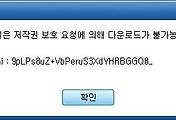


댓글